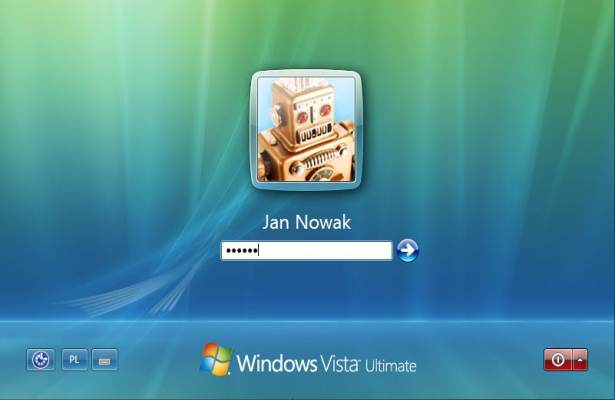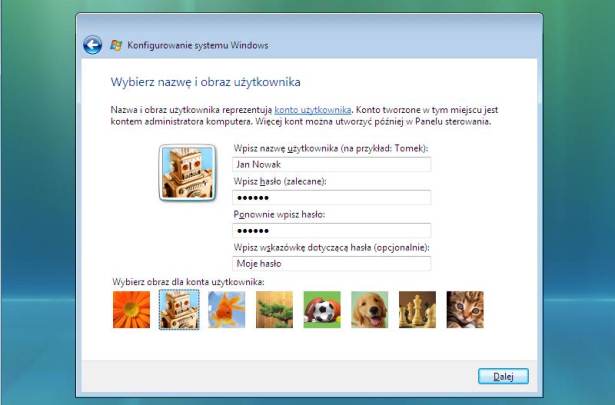Instalacja Windows Vista
Pierwszym krokiem jaki powinieneś wykonać jest ustawienie startu systemu z płyty DVD, lub CD, jeżeli na takowej posiadasz nagrany system operacyjny. W momencie uruchamiania się komputera wciśnij DEL, bądź F2. Pojawi się BIOS. Poszukaj zakładki o nazwie „BOOT", bądź „First device". Następnym krokiem jest ustawienie napędu CD lub DVD oraz zapisanie zmian. W tym momencie możesz już opuścić BIOS.
.jpg)
Komputer zrestartuje się i następnie uruchomi się z płyty, którą umieściłeś w napędzie. Po chwili pojawi się okno instalacyjne systemu Vista. Od tego momentu musisz podążać za instrukcjami instalatora.
Czekają Cię takie kroki jak:
- przeczytanie oraz akceptacja licencji,
- wybór języka systemu operacyjnego,
- wybór opcji regionalnych,
- wybór metody wprowadzania.
Po ich wykonaniu kliknij przycisk Dalej, a w następnej karcie przycisk Zainstaluj teraz.
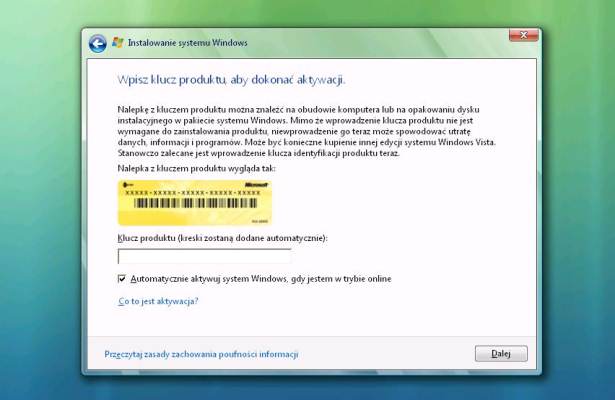
Pojawi się okno, w którym powinieneś wprowadzić 25 cyfrowy kod. Znajdziesz go na opakowaniu od systemu operacyjnego, bądź na naklejce przyklejonej na obudowie komputera. Wyżej opisany krok jest opcjonalny, możesz go ominąć wybierając przycisk Dalej.
W oknie, w którym należy wybrać rodzaj instalacji wybierz opcję Niestandardowa. Pojawi się komunikat: Gdzie chcesz zainstalować system Windows?

By stworzyć partycję na dysku, który nie jest sformatowany wybierz dysk twardy, który chciałbyś podzielić. Wybierz przycisk Nowy oraz ustaw rozmiar ( w megabajtach ) jaki chciałbyś przypisać danej partycji. Zatwierdź dokonane zamiany, a następnie w celu przygotowania do instalacji naciśnij przycisk Formatuj.
Teraz czeka Cię najprzyjemniejszy oraz najłatwiejszy etap instalacji, od tego momentu procesem instalacji do końca pokieruje już instalator. W tym czasie, który powinien wynieść około 20 minut komputer zostanie kilkakrotnie zrestartowany.
Po zakończeniu tego etapu instalacji oraz w czasie pierwszego uruchomienia systemu czeka Cię tylko skonfigurowanie ustawień systemu.
Pisząc ściślej masz przed sobą:
- wybór nazwy konta oraz ustawienie hasła
- wybór nazwy komputera
- ustawienie tapety ekranowej
- ustawienie opcji związanych z bezpieczeństwem - w tym momencie wybierz opcję Użyj ustawień zalecanych.
- wybierz strefę czasową oraz ustaw czas i datę
Kiedy zakończysz już konfigurowanie systemu kliknij ikonkę Rozpocznij. Zostanie przeprowadzony test wydajności komputera. W momencie jego zakończenia system jest już gotowy do działania.